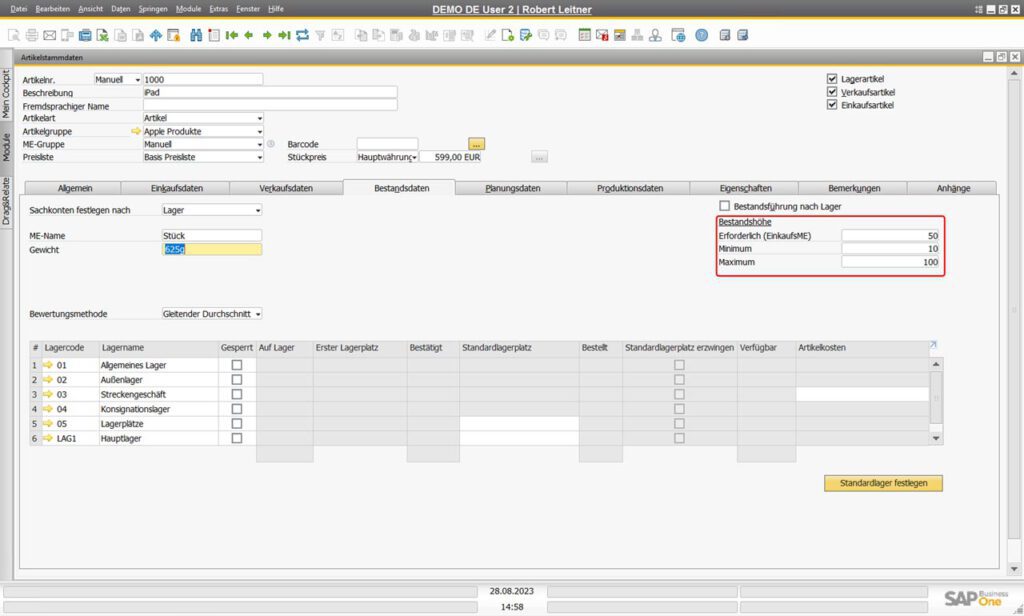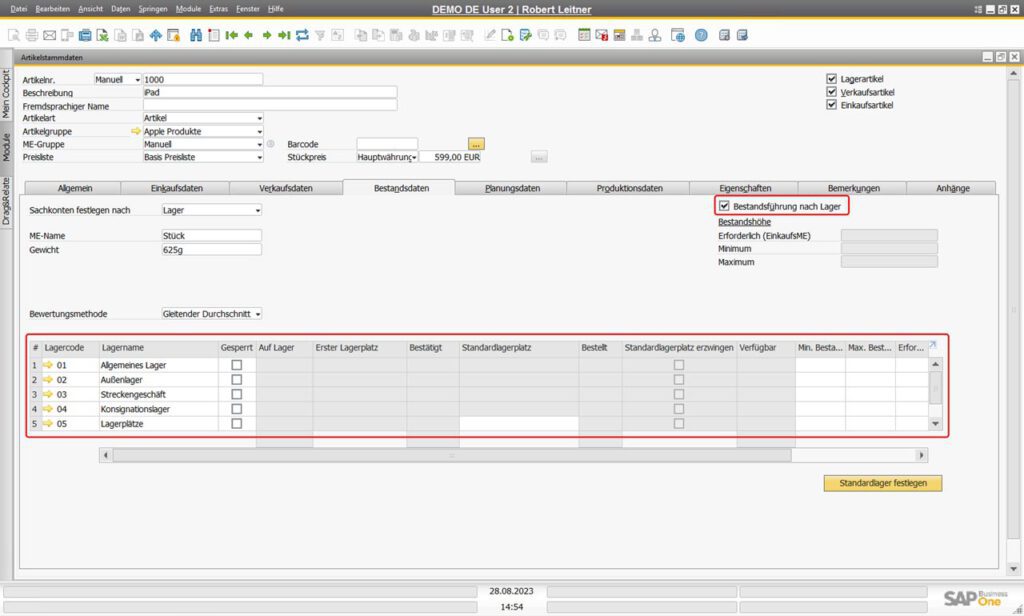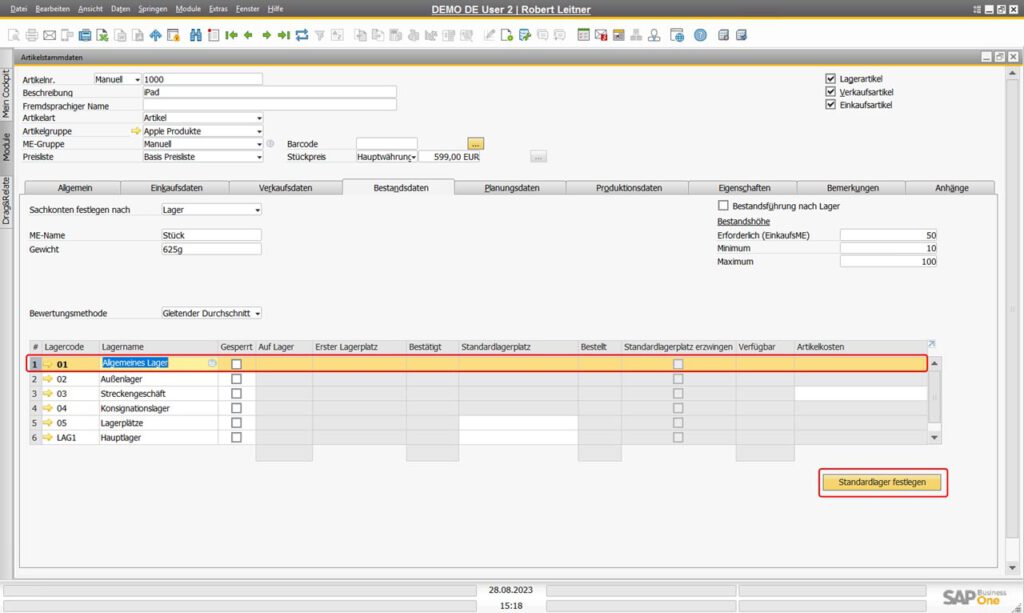Mit unserer Reihe „Grundlagen“ veröffentlichen wir fortführende Lektionen über die SAP Business One Grundlagen. In der Kategorie SAP Business One Grundlagen finden Sie alle bereits veröffentlichten Artikel.
Artikelstammdaten -
Reiter: Bestandsdaten
In den letzten beiden Artikeln der Reihe „SAP Business One Grundlagen“ haben wir die Reiter Einkaufsdaten und Verkaufsdaten in den Artikelstammdaten genauer unter die Lupe genommen. Schauen wir uns nun also den Reiter Bestandsdaten in den Artikelstammdaten von SAP Business One etwas genauer an.
Artikel liegen in der Regel in einem oder mehreren Lager. Diese können wir in SAP Business One über den Reiter Bestandsdaten in den Artikelstammdaten administrieren.
Sachkonten
Da SAP Business One über eine komplett integrierte Finanzbuchhaltung verfügt, werden Buchungen im Hauptbuch auch auf die konfigurierten Sachkonten durchgeführt. Sie haben die Möglichkeit die Sachkonten artikelbezogen anzupassen. Sie können wählen aus:
- Lager -> für separate Auswertungen nach Lager(standorten)
- Artikelgruppe -> für separate Auswertungen nach Artikelklassifizierungen (Gruppe)
- Artikelebene -> für Abgrenzung der Auswertung auf jeden einzelnen Artikel
ME-Name
Hier legen Sie fest, wie die Mengeneinheit in der Bestandsführung benannt werden soll. In den vorherigen Blogbeiträgen haben wir die Mengeneinheit in den Einkaufsdaten bzw. in den Verkaufsdaten in Stück definiert. Für die Mengeneinheit der Bestandsdaten wählen wir hier also ebenfalls Stück.
Die Bestandsmengeneinheit ist die zentrale Einheit in der ein Artikel im SAP Business One verwaltet wird. Von ihr aus ergeben sich ggf. abweichende Einkaufs- und Verkaufsmengeneinheiten mit ihrem jeweiligen Umrechnungsfaktor.
Bewertungsmethode
Mit SAP Business One haben Sie die Möglichkeit der kontinuierlichen Bestandsbewertung. In den Bestandsdaten können Sie artikelbezogen eine Bewertungsmethode definieren. Sie können wählen zwischen:
- Gleitender Durchschnitt
- Standard
- FIFO (First-In-First-Out)
Auf die einzelnen Bewertungsmethoden werden wir an dieser Stelle nicht genauer eingehen. In einem eigenen Artikel werden wir die einzelnen Bestands-Bewertungsmethoden etwas genauer beschreiben.
Bestandsführung nach Lager
In diesem Bereich können Sie wählen wie sie die Bestände des entsprechenden Artikels überwachen möchten. Sie haben die Wahl:
- die Bestandsgrenzen über alle Lager hinweg überwachen (Abb. 1)
- die Bestandsgrenzen für jedes Lager einzeln überwachen (Abb. 2)
Möchten Sie die Bestandsführung für jedes Lager einzeln überwachen, setzen Sie dazu den Haken in der Checkbox Bestandsführung nach Lager.
Führen Sie den Lagerbestand über alle Lager hinweg, können Sie folgende Werte definieren:
- Erforderlicher Lagerbestand
- Minimaler Lagerbestand
- Maximaler Lagerbestand
Führen Sie den Lagerbestand für jedes Lager einzeln, können Sie im unteren Bereich in der Tabelle die folgenden Werte definieren (diesmal jedoch für jedes einzelne Lager individuell):
- Erforderlicher Lagerbestand
- Minimaler Lagerbestand
- Maximaler Lagerbestand
Erforderlicher Lagerbestand
Geben Sie hier den idealen Lagerbestand an. Ist der erforderliche Lagerbestand unterschritten kann SAP Business One bei der nächsten Bestellungen Ihnen aus der Differenz des erforderlichen Lagerbestands und des aktuellen Lagerbestands eine sinnvolle Bestellmenge vorschlagen. Sie können die erforderliche Menge auch als Auffüllbestand sehen.
Minimaler Lagerbestand
Geben Sie hier den minimalen Lagerbestand an, der nie unterschritten werden soll. Für den Fall, das der minimale Lagerbestand unterschritten wird, kann SAP Business One weitere Abgänge blockieren oder Sie entsprechend warnen, dass der minimale Lagerbestand unterschritten wurde (je nach Einstellung). Sie können darauf ihre Einkaufsprozesse basieren. Sehen Sie den Minimalen Lagerbestand als Sicherheitsbestand.
Maximaler Lagerbestand
Geben Sie hier den maximalen Lagerbestand an, der nie überschritten werden soll. Für den Fall, das der maximale Lagerbestand überschritten wird, kann SAP Business One weitere Zugänge blockieren oder Sie entsprechend warnen, dass der maximale Lagerbestand überschritten wurde (je nach Einstellung). Der maximale Lagerbestand ist aus Kosten- oder Platzgesichtspunkten interessant.
HINWEIS:
Wenn Sie das Verhalten für den erforderlichen, minimalen und maximalen Lagerbestand nicht nutzen möchten, lassen Sie die Werte jeweils auf den Wert 0.
Beachten Sie außerdem, dass der Wert für die Erforderlichen Lagerbestand in der Einkaufs-Mengeneinheit definiert wird. Der minimale und maximale Lagerbestand wird jedoch in der Bestands-Mengeneinheit angegeben.
Lagerliste
Im unteren Bereich des Reiters Bestands in den Artikelstammdaten von SAP Business One finden Sie die Lagerliste. Hier finden Sie alle Lager aufgelistet, in denen der entsprechende Artikel lagern könnte.
- Um ein Lager aus der Liste zu löschen klicken Sie mit der rechten Maustaste auf das entsprechende Lager und wählen Zeile löschen.
- Um ein Lager für einen Artikel hinzuzufügen klicken Sie in eine leere Zeile und anschließend auf das Listensymbol oder alternativ die Tab-Taste. Wählen Sie anschließend ein Lager aus der Liste aus.
- Um ein Lager zu sperren, setzen Sie in der Spalte Gesperrt für das jeweilige Lager einen Haken.
- Um ein Lager als Standardlager zu definieren, markieren Sie die entsprechende Zeile des Lagers und klicken auf die Schaltfläche Standardlager festlegen (Abb. 3). Das Standardlager ist fett markiert. Das Standardlager ist standardmäßig das empfangende Lager im Einkauf und das abgehende Lager im Verkauf. In den Ein- und Verkaufsbelegen können Sie das Lager dann natürlich ändern.
Mit unserer Reihe „Grundlagen“ veröffentlichen wir fortführende Lektionen über die SAP Business One Grundlagen. In der Kategorie SAP Business One Grundlagen finden Sie alle bereits veröffentlichten Artikel.

Sebastian Gerber ist SAP Business One Experte und bekannt aus LinkedIn Learning und video2brain. Darüber hinaus ist er Inhaber der Gerber B1Beratung GmbH und Publizist diverser Fachmagazine zum Thema SAP Business One. Seit über 20 Jahren unterstützt er mit seiner Expertise Unternehmen im deutschsprachigen Raum und hat bereits über 400 SAP Business One Projekte erfolgreich umgesetzt.